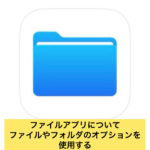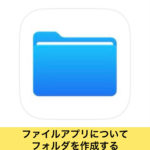LINEの写真を高画質で保存したい📷✨

iPhone修理 LINE バックアップ 伊勢崎
ご案内店舗:スマホステーション伊勢崎宮子店
こんにちは~✨iPhone修理service伊勢崎宮子店です😉
そろそろ夏が来そうなそんな天気が続きますね🌤クーラーや扇風機を使いたいけどまだ五月だし。。。と我慢しようとするのですが、負けて使いました😅暑さには勝てません🌤🌤🌤
さて、お使いのiPhoneでバッテリーの持ちが悪い、画面が割れてしまっているなどのトラブルはありませんか?もしそんなトラブルを抱えていたら梅雨になる前に綺麗にしてリフレッシュしましょう!
iPhoneのお困りごとは【太田、高崎、伊勢崎、伊勢崎宮子、前橋】各店舗ございますので
是非iPhone修理serviceにご相談ください❕
また当店ではコロナウイルス対策、店内の消毒など感染症対策をしっかり行っておりますので
安心してご来店ください😄
LINEのバックアップの取り方ご案内!
LINEのバックアップは取っていますか?
前回はLINEの写真をバックアップをする方法をご案内しました!
まとめたブログはこちらから👇
アルバムに保存しておけばたくさんの画像を保存が出来てとっても便利です!
ですがアルバム保存にすると画質が落ちてしまうという欠点があります😰
今回は画質を落とさずに写真を保存したい方のための保存方法を解説します😉
トーク履歴のバックアップする方法をまとめたブログもあるのでこちらも参照してみてください👇
LINEで高画質な写真をバックアップする方法
今日ご紹介するのはLINEのkeep機能です!
LINEのkeep機能について簡単に解説👇
keepとは呼んで名の通りLINE上で画像・動画、リンク、ファイル、トークなどを保存できる機能のことです。
この機能を使えば、個人的に残しておきたいデータをLINE上に保存することが出来ます。アルバムと同様にLINEアカウントの引き継ぎが出来れば、新しいスマホからでもKeepを開いて保存したデータを確認することができます(*^-^*)
このkeep機能はアルバム機能と違い無制限に保存が出来るわけではなく制限があります。
※保存できる最大容量は1GBまでで、50MBを超えるファイルは30日間まで保存できます。
と言ったデメリットがありますが、オリジナル画質をLINEで無期限に保存できるというメリットがあるので覚えて置いて損はないでしょう。
keepの使い方をご案内します👇
①『LINE』アプリを開く
②keepを使いたいトークを開く(友達orグループ)
③保存したい該当メッセージ(写真)を長押し
④『keep』をタップ
⑤複数保存したいのであればこの時に他のメッセージ(写真)も選択する
⑥画面右下の『保存()』をタップ(()には選択した画像の枚数が出ます)
この方法でkeepにデータを保存する事が出来ました。
トーク履歴に上がった大事なトークや、写真などはこの方法で保存することが出来ます。
次にご紹介するのは自分の持っているデータを直接keepに送る方法です。
①『LINE』アプリを開く
②『ホーム』を開く
③画面右上に栞のマークがあるのでタップ
④画面右下に緑の丸の中に白抜きの+マークがあるのでタップ
⑤保存したいもの(ファイル・写真or動画・テキスト)を選択
⑥保存したいものを選んで画面上の『完了』(テキストの場合『保存』)をタップ
この方法で自分の持っているデータを直接keepに送ることが出来ました。
keepの利点は完全にプライベートのデータを保存できるというところです。アルバム機能は友人や家族と共有することが多いと思われるのでその点はkeepの方がプライベート感がありますね。
一応一人でグループを作ることは可能なので、その方法でも自分だけのプライベートアルバムは作ることはできます。keepはアルバムと違いデータを圧縮せずに保存が出来ます。なのでアルバムの中でも特に大事な写真やデーtを保存しておくのに役立つでしょう。
ちなみにテキストで保存しておけばメモのような使い方も出来るので忘れがちなIDやパスワードをメモしておいても良いかもしれません。
keepをより使える方法をご案内します。
『コレクション』
keepは『コレクション』という機能でフォルダ分けすることが出来ます。
せっかく使ったkeepだけどデータを入れすぎて探すのが大変。なんて時に使えます。
①『keep』の画面まで開く
②『コレクション』という項目の下に『+』があるのでタップ
③コレクションのタイトルを入力し、作成
これでコレクションを作成することが出来ました。
では実際にデータを入れてみましょう。
④画面中央の『追加』をタップ
⑤keepに保存されていたデータが一覧で出てくるので入れるものを選択
⑥画面右下の『作成』をタップ
ちなみにコレクションを作っている状態だとトーク上のデータをkeepに入れる際に最初からコレクションに追加が出来ます。keepに保存したあとに出てくるポップアップの中に『コレクション』の文字があるのでそれをタップするとあらかじめ作っておいたコレクションが選べるようになります。
またその画面からコレクションを新規作成をすることもできます。その際はポップアップの中の『+』をタップし、上記の手順の③と同様にタイトルを入れて作成すると新しいコレクションを作ることが出来ます。
『ピン留め』
Keepに保存されたコンテンツは新しい順に並んでいるため、古いものは画面下のほうに表示されるようになっています。あのデータは常に見れるようにしたいと考える人もいるでしょう。
そんな人のためにお勧めしたいのが『ピン留め』です!
この機能は選んだデータを表示の一番上にしてくれるというものです。
使い方は非常に簡単です。
①『keep』の画面まで開く
②keepに保存したデータ一覧の中から一番上に表示したいデータを探す
③そのデータの右上に縦に三個点が並ぶマークがあるのでそれをタップ
④メニューが出てくるので『ピン留め』を選択
そうすると一番上に選択したデータが上がってきました。IDやパスワード、よく見返す写真や動画などを見返すのに便利な機能です。
最後に・・・
今回ご案内したkeepの注意点をご案内します。
①keepに保存できるデータ量は1GBまで
➁50MBを超えたデータは30日間だけ保管される
③動画は最大5分まで
やはり気になるのは容量ですね。実際1GBはどれほど入るのでしょうか?
スマホの写真のデータ容量はおおよそ2~4MBほどです。
1GBは1000MBなので、写真だけを入れるとなると250枚~500枚ほどが入れられる計算となります。
なのでkeepに入れるものは高画質で保存した大切な写真やデータなどに絞った方が良いでしょう✨
■まとめ
最後までお読みくださりありがとうございます😄
今回はLINEの画像を保存する方法についてまとめました🙌
前回ご案内したアルバムとkeepのそれぞれ良いところと悪いところをご案内しました。
ご利用状況によってそれぞれ使い方を考えてみましょう(^O^)/
画質が少し悪くなってもいいからたくさん写真を保存したい→アルバム
保存する量が少なくてもいいから高画質な写真を保存したい→keep
👆写真データは基本的にアルバムに入れてより大事なものはkeepに入れるといった使い方が出来ると、より便利なLINEライフが送れますね🎶
いざという時に慌てないようにバックアップは必ずするようにしましょう!
もし、このブログを読んだけどLINEのバックアップが不安・・!
データ移行も合わせてお願いしたい!などがありましたら、ご相談だけでもお気軽にどうぞ!
当店はデータ移行・操作案内だけでなく修理も行っております。期間限定のお得なキャンペーンもあるのでお気軽にお問い合わせください。
iPhone修理service伊勢崎宮子店でした🤗🤗🤗
■iPhone修理Service キャンペーン情報

公式LINE 登録でクーポンをゲットしよー(*’▽’*)

来店・修理の予約で1000円OFF

iPadももちろん即日修理可能ですでの是非お問い合わせくだだい。